Legenda sempre pode ser uma parte importante do vídeo para ajudá-lo a entender melhor o filme inteiro. Se você quer aprender uma língua estrangeira assistindo a filmes ou evitar o ruído de fundo, a legenda pode estar aí para lhe fazer um grande favor. Aqui neste post, mostraremos como ativar as legendas no Plex Media Server.
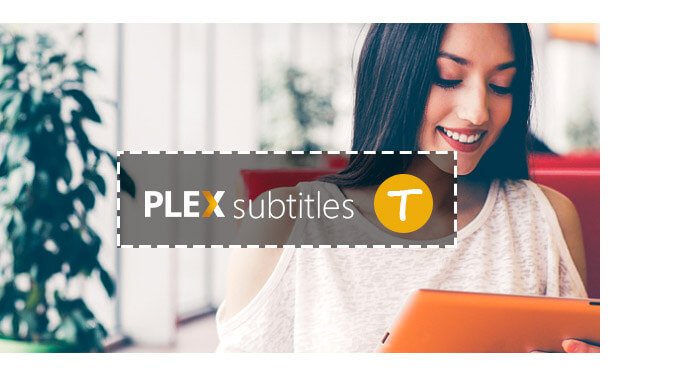
Antes de mostrarmos como ativar as legendas do Plex, primeiro apresentamos uma introdução simples do Plex.
Plex pode ajudá-lo a organizar todos os seus arquivos de mídia, como vídeos, músicas, coleções de fotos e muito mais. Ele pode fornecer acesso instantâneo a eles em todos os seus dispositivos. Basta instalar o Plex Media Server no seu computador, você pode facilmente desfrutar de seus arquivos de mídia favoritos ou compartilhá-los com amigos e familiares. O Plex foi projetado com uma assinatura premium do Plex Pass para ajudá-lo a sincronizar vídeos, músicas e fotos com seus dispositivos portáteis. Desta forma, você pode jogá-los offline. Você também pode usar o Plex para deixar sua mídia bonita com descrições ricas, ilustrações e outras informações relacionadas.
O Plex não carrega automaticamente as legendas existentes ou baixar novas legendas. Mas você pode configurar o Plex para baixar e usar legendas automaticamente para que você possa entender o que os atores estão dizendo com facilidade. Para ativar as legendas do Plex, você pode seguir o próximo guia.
Passo 1 Inicie o Plex Media Server no seu computador e abra o aplicativo da web Plex.
Passo 2 Escolha seu Plex Media Server na lista horizontal.
Passo 3 Clique em "Agentes" > "Plex Movie" (para filmes) ou "Shows" (para programas de TV)
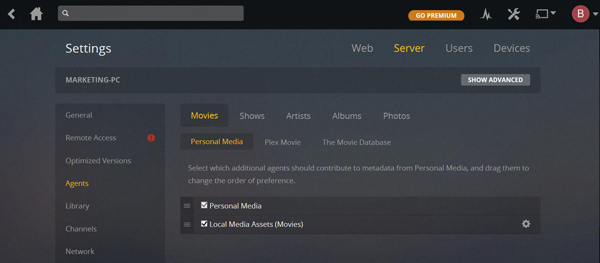
Passo 4 Verifique se a seção "Recursos de mídia local" está marcada
Passo 5 Clique em "Idiomas" no controle esquerdo e selecione "Sempre ativado" na lista suspensa de "Modo de legenda".
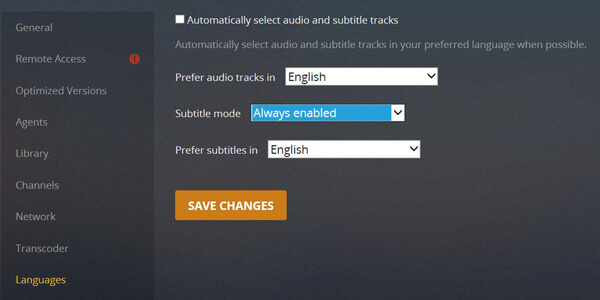
Passo 6 Clique em "SALVAR ALTERAÇÕES" para permitir que as legendas do Plex sejam exibidas automaticamente no Plex Media Server.
Se você tiver legendas adequadas para seus vídeos, também poderá carregar essas legendas externas nos vídeos. Para fazer isso, você precisa contar com algumas ferramentas poderosas de adição de legendas. Aqui recomendamos sinceramente o profissional Conversor de Vídeo Definitivo para ajudá-lo a fazê-lo. Primeiro, você pode baixá-lo e fazer uma avaliação gratuita.
Passo 1 Inicie o Video Converter Ultimate
Baixe, instale e abra este poderoso software de adição de legendas - Video Converter Ultimate no seu PC com Windows, se você for um usuário de Mac, pode baixar a versão do Mac para experimentar.
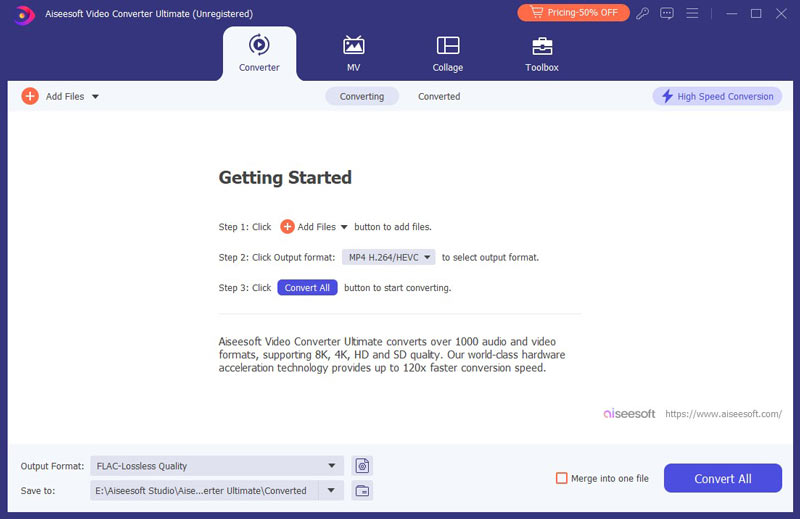
Passo 2 Importar arquivo(s) de vídeo para o software
Abra a interface principal e clique em "Adicionar arquivos" na barra de menu para selecionar e importar o(s) vídeo(s) para este programa, aqui você pode ver as informações mínimas sobre o vídeo que adicionou.
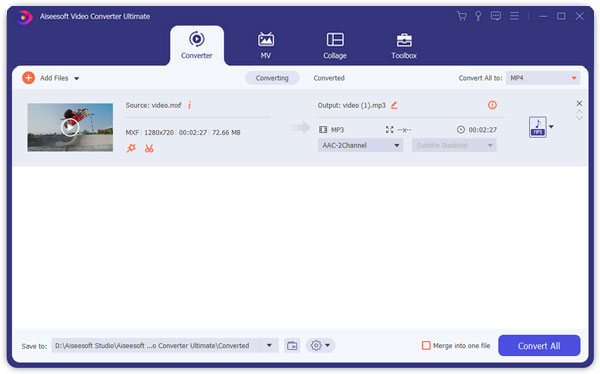
Passo 3 Adicione legendas ao vídeo
Clique no botão "Editar" e escolha "Legenda" para inserir a legenda no seu vídeo. Você também tem permissão para adicionar faixas de áudio ao vídeo.
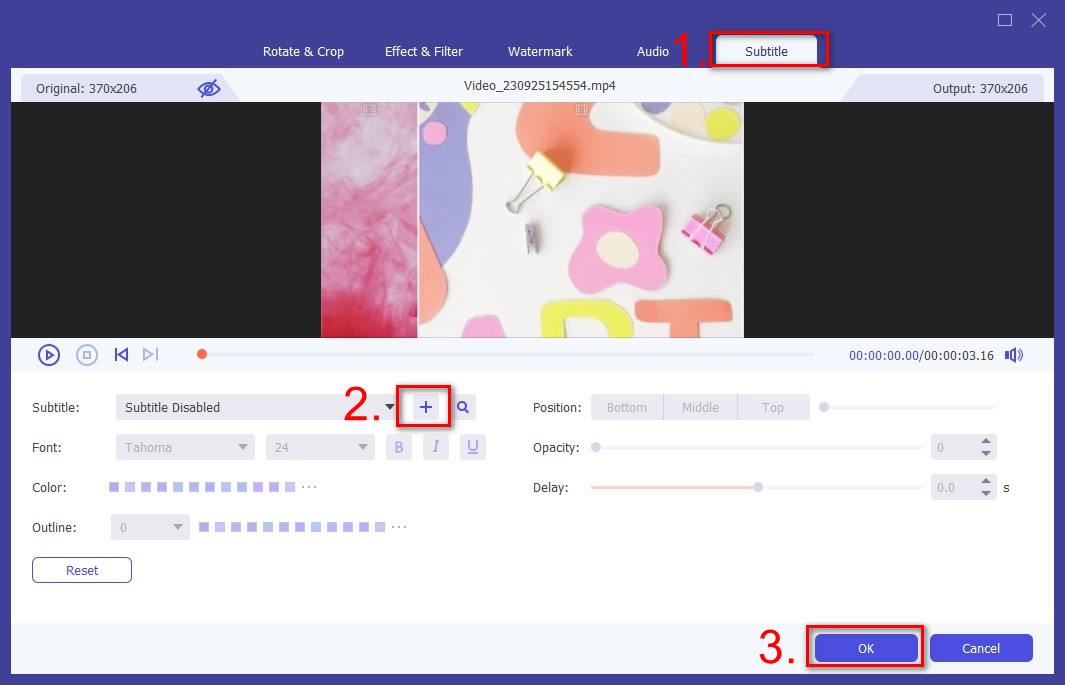
Passo 4 Confirme a operação
Selecione o formato de vídeo de saída adequado na lista suspensa de "Converter tudo em". Em seguida, clique no botão "Converter tudo" para confirmar a operação de adição de legendas ao vídeo.
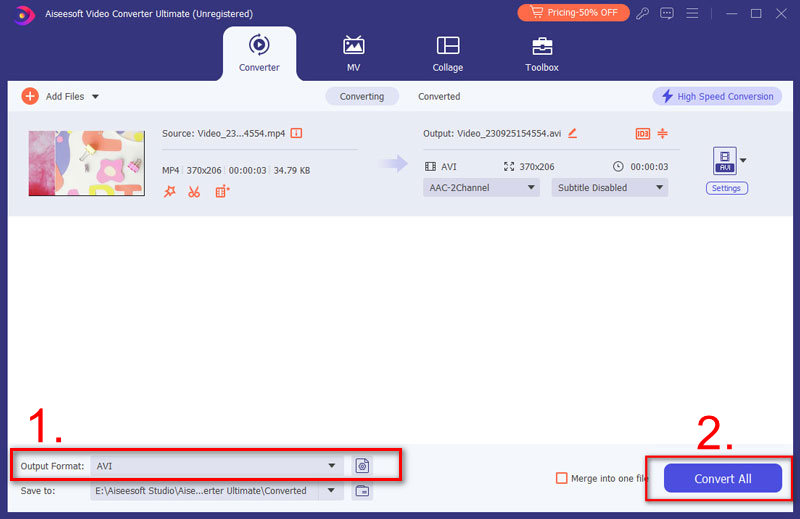
Neste artigo, falamos principalmente sobre o Plex Media Server e como ativar as legendas do Plex. Além disso, mostramos uma maneira simples de adicionar legendas externas ao vídeo. Se você deseja carregar automaticamente as legendas locais do Plex ou adicionar legendas adequadas aos vídeos por conta própria, pode encontrar o método certo para fazer isso nesta postagem.